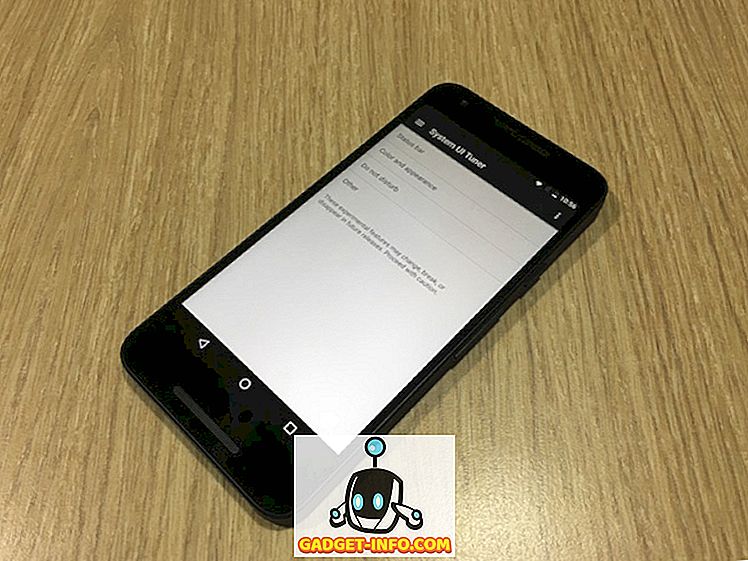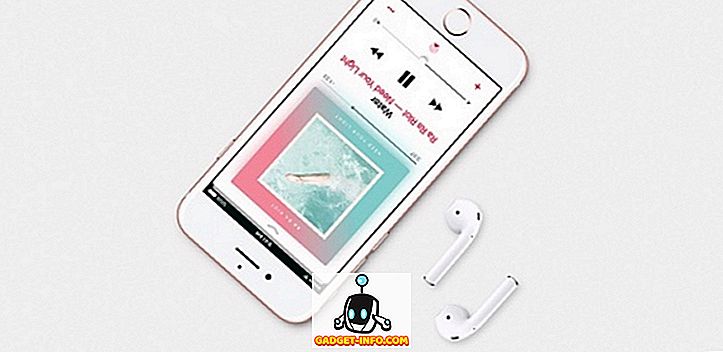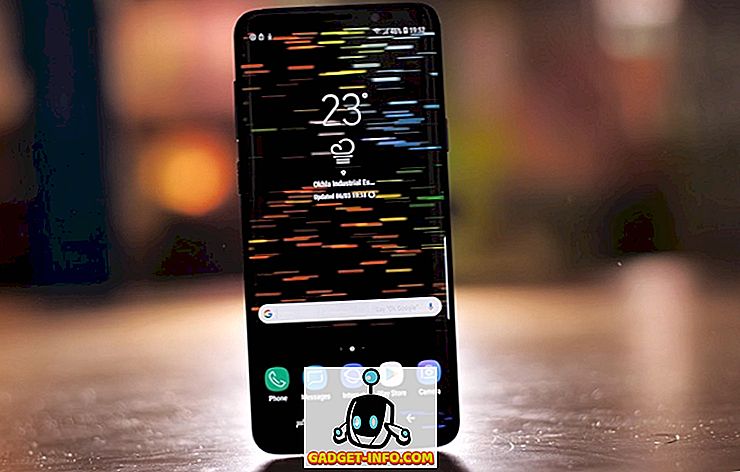Google acaba de lanzar una nueva aplicación llamada "Google Toontastic 3D" para Android e iOS. Anteriormente estaba disponible como una aplicación de narración de dibujos animados en 2D solo para iOS. Sin embargo, después de la adquisición de su desarrollador "LaunchPad Toys", Google ha actualizado la aplicación para que también pueda dar forma a su imaginación en 3D para Android. La aplicación está llena de animaciones funky y contenido asombroso para ayudar a los niños a expresar su historia de una manera mejor pero más fácil. Si bien la aplicación está dirigida a niños, no te culparemos si eres adulto pero estás interesado en la aplicación. Por lo tanto, te traemos una guía para crear historias animadas en tu teléfono Android usando Toontastic 3D:
Crear Historias en 3D Toontastic
1. Una vez que hayas instalado la aplicación en tu dispositivo Android o iOS, la aplicación Toontastic 3D te saluda con hermosas animaciones mientras se inicia. Tienes que tocar el botón " + " para comenzar a crear una nueva historia.

2. También hay un botón " Laboratorio de ideas " en la esquina superior derecha que tiene varias historias animadas creadas por el usuario y videos de referencia para inspirar su lado creativo. Los videos se actualizan regularmente, por lo que no se enfrentará a ninguna escasez de contenido.

3. Hay un botón de " Configuración " en la esquina inferior izquierda de la página de inicio. Aquí, tienes la opción de elegir entre animaciones de personajes simples y animaciones con todas las funciones, con opciones para animar brazos, piernas y más.

4. Una vez que toca el botón "+", tendrá una opción para crear 3 tipos de historias animadas a partir de ahora. Puede elegir entre las opciones para crear una historia corta con 3 partes, historia clásica con 5 partes y un informe científico con 5 partes . Por ahora, seguimos adelante con la opción de cuento.

5. Una vez que elija un estilo de historia particular, debe desarrollar un esquema para su historia . La estructura estándar incluye plantillas para el principio, medio y final .
Si desea agregar o eliminar una sola plantilla, simplemente toque el botón "+" a continuación y agregue o elimine la plantilla deseada.

6. Una vez que haya decidido la estructura de su historia, se le presentarán múltiples fondos animados en 3D para elegir.
Puede seleccionar el que mejor se adapte a su historia o dibujar su propio fondo de garabatos 2D pulsando el botón "Dibujar su propia" . Si no es bueno para dibujar, como nosotros, simplemente elija uno de los fondos prediseñados.

7. Ahora, tienes que seleccionar los personajes para tu historia. Al igual que los fondos, obtienes una gran cantidad de personajes 3D prediseñados de Google o puedes ir con tus habilidades creativas dibujando tu propio personaje. Puedes hacerlo tocando el botón " Dibuja tu propio" . Para nuestra historia, seguimos adelante con un personaje 3D pre-diseñado, junto con un personaje simple dibujado a mano.

8. Si decides crear tu propio personaje, el botón " Dibuja tu propio" abrirá un tablero de dibujo. Aquí, obtienes varias herramientas como pincel, borrador, una paleta de colores y una opción de color de relleno para crear el carácter de tus sueños.
Una vez que se dibuja tu personaje, puedes seleccionar la profundidad de tu personaje para crear el efecto 3D en él. Cuando hayas terminado con eso, simplemente dale un nombre a tu personaje en la página siguiente.

También puede editar los personajes prediseñados tocando el botón de edición en el ícono de cada personaje después de seleccionarlos para su historia. Luego, elige tus personajes prediseñados preferidos para comenzar tu historia.

9. Cuando se abre el guión gráfico, puedes colocar los personajes como quieras y tocar un personaje específico para grabar las animaciones únicas que tiene asignadas. Tenga en cuenta que no puede animar personajes diseñados a medida.
Una vez que esté listo para animar, presione el botón " Inicio " y simplemente arrastre sus personajes en la pantalla de la forma en que desea que aparezcan en su historia. Cualquiera que sea el movimiento que realice en la pantalla, se grabará como un video. Además, el sonido de fondo se toma del micrófono de su teléfono, por lo que debe tener en cuenta que no está grabando su historia en un lugar ruidoso.

10. Una vez que haya terminado de grabar su historia, tendrá la opción de seleccionar varios temas de sonido para establecer el estado de ánimo. También tiene niveles de volumen para cada tipo de tema de audio.

Después de eso, solo dale un nombre a tu historia animada y estás listo con tu historia animada en 3D de Toontastic.

También puedes editar una cierta parte de la historia y luego exportarla como video para compartirla con tus amigos.

Hay algunas cosas que debe tener en cuenta antes de usar Toontastic 3D. La aplicación necesita muchos recursos para funcionar de manera eficiente. Por lo tanto, sería prudente hacer su historia Toontastic 3D en un dispositivo Android con especificaciones decentes. Además, Toontastic 3D funciona de la misma manera en iOS, por lo que también puede comenzar fácilmente con su historia animada en 3D en su iPhone.
Crea tu propia historia animada en 3D con Toontastic 3D
A estas alturas, debes tener una buena idea de crear una historia de dibujos animados en 3D con Toontastic 3D. La aplicación es bastante sorprendente y te deja enloquecer con tu imaginación, lo que nos hace esperar ansiosamente las futuras actualizaciones de Google. La aplicación está claramente dirigida a impulsar el lado creativo de los niños, pero incluso los adultos pueden divertirse. Puedes ver nuestro intento de hacer una historia de Toontastic, que no está tan mal.
Entonces, ¿qué historia vas a crear con la aplicación Google Toontastic 3D? Háganos saber en los comentarios a continuación y comparta sus historias creativas para inspirar a otros narradores de historias de Toontastic.